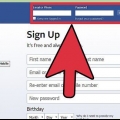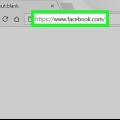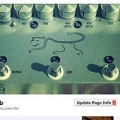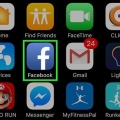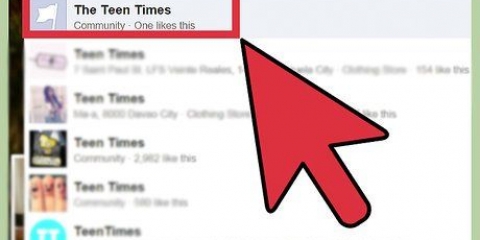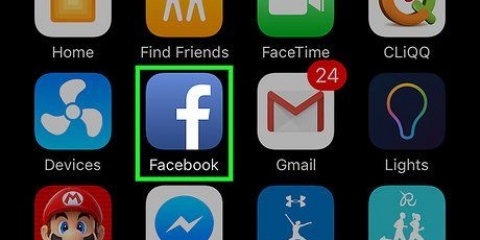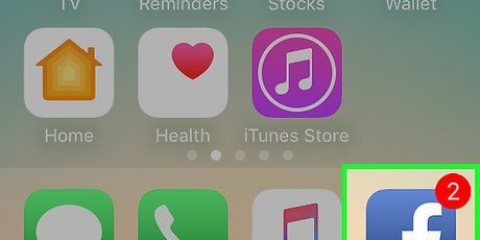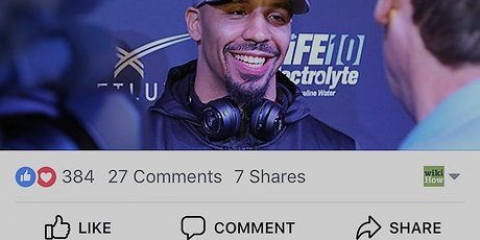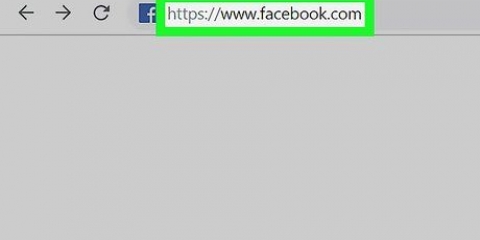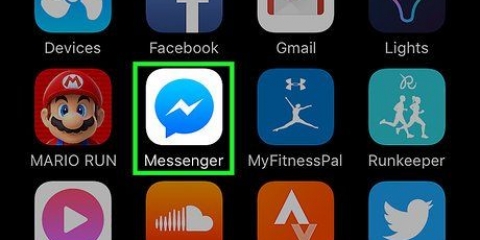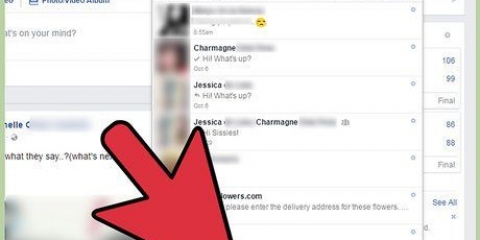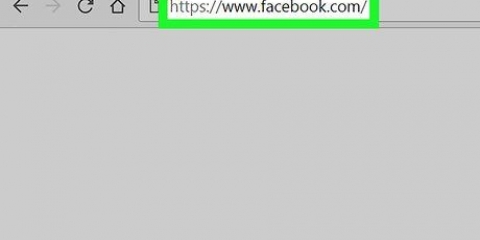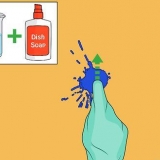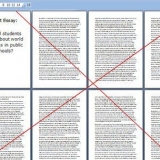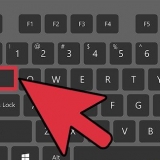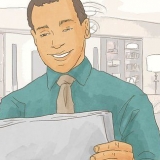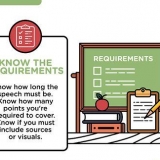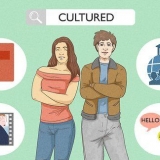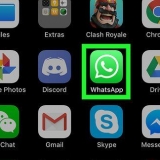Per amici ed eventi, vedere "Nascondi dalla sequenza temporale". Per i commenti, vedere `Elimina`.






Per amici ed eventi, vedere "Nascondi dalla sequenza temporale". Per i commenti, vedere `Elimina`.













Nascondere i post nelle tue sequenze temporali li rimuoverà dalla sequenza temporale principale sulla tua dashboard. Gli eventi che ti piacciono non verranno visualizzati nella pagina del tuo profilo a meno che tu non condivida qualcosa. Ancora una volta, non è possibile nascondere i Mi piace individuali di un post. Quando visualizzi i tuoi Mi piace nel registro delle attività vedrai le impostazioni predefinite di ogni post. Questi non possono essere modificati da te, solo dal creatore di quel post o community.
Nascondi mi piace su facebook
Contenuto
Puoi mettere Mi piace ai post dei singoli utenti su Facebook, nonché agli eventi pubblici e alle pagine di interesse. Sfortunatamente, Facebook non ti consente di nascondere i Mi piace sui post dei singoli utenti. Tuttavia, puoi rimuovere i Mi piace dal registro delle attività e puoi nascondere i Mi piace dai profili pubblici e dalle pagine di interesse.
Passi
Metodo 1 di 4: rimuovi i Mi piace sull`app iOS

1. Apri l`app di Facebook. Se non sei registrato automaticamente, accedi con il tuo indirizzo email e password.

2. Tocca le tre barre orizzontali. Sono nell`angolo in basso a destra della tua sessione.

3. Tocca il nome del tuo profilo.

4. Tocca Registro attività.

5. Tocca Filtra.

6. Tocca Mi piace.

7. Tocca la freccia rivolta verso il basso a destra di un messaggio.

8. Tocca Diversamente.
Metodo 2 di 4: rimuovi i Mi piace sull`app Android

1. Apri l`app di Facebook. Se non sei registrato automaticamente, accedi con il tuo indirizzo email e password.

2. Tocca le tre barre orizzontali. Questi sono nell`angolo in alto a destra della tua sessione.

3. Tocca Registro attività. Questo è sotto l`immagine del tuo profilo Facebook.

4. Tocca Filtra.

5. Tocca Mi piace.

6. Tocca la freccia rivolta verso il basso a destra di un messaggio.

7. Tocca Diversamente.
Metodo 3 di 4: rimuovi i Mi piace sul sito desktop

1. Apri ilFacebook sito web.

2. Accedi al tuo account.

3. Clicca sul nome del tuo profilo. Questo è nella parte superiore dello schermo.

4. Fare clic su Visualizza registro attività. Questo pulsante è sul banner del tuo profilo Facebook.

5. Fare clic sull`icona della matita. È a destra di ogni post.

6. Fare clic su Diversamente. Le tue modifiche verranno salvate automaticamente.
Metodo 4 di 4: Nascondi la sezione Mi piace sul sito desktop

1. Apri ilFacebook sito web. Attualmente questo può essere fatto solo sulla versione desktop di Facebook. Questo non può essere fatto tramite l`app mobile o il sito.

2. Accedi al tuo account.

3. Clicca sul nome del tuo profilo. È nella parte superiore dello schermo.

4. Spostati su Altro.

5. Fare clic su Gestisci sezioni.

6. Scorri verso il basso fino a "Mi piace".

7. Seleziona la casella accanto a "Mi piace".

8. Fare clic su Salva. Ora la tua sezione Mi piace è nascosta sulla tua Pagina, quindi ora nessuno può fare clic su di essa e accedervi.
Avvertenze
Articoli sull'argomento "Nascondi mi piace su facebook"
Condividi sui social network:
Simile
Popolare